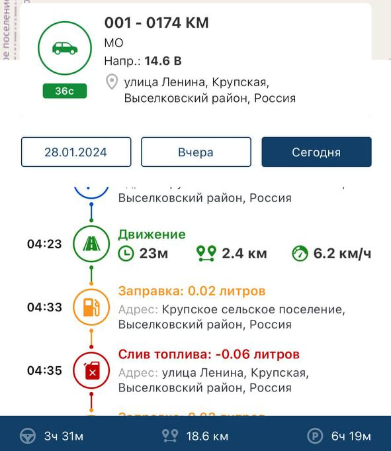Настройки
В настройки можно перейти из меню приложения, для этого нужно нажать на кнопку в правой верхней части экрана: ![]() для вызова меню. После нажатия откроется окно меню, где необходимо выбрать строку
для вызова меню. После нажатия откроется окно меню, где необходимо выбрать строку![]() Настройки:
Настройки:
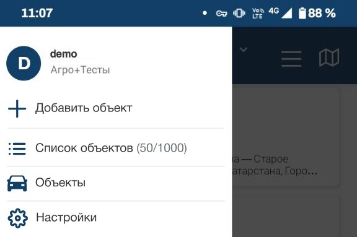
В настройках есть группы настроек:
1) Информация об объекте - отвечает за заполнение карточки объекта
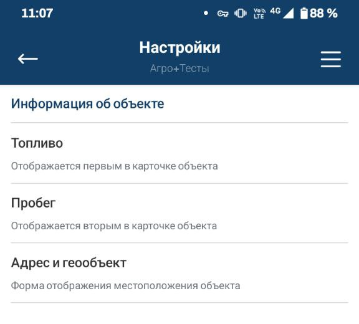
В этой группе первые две настройки позволяют изменить данные, с которых датчики будут отображаться в карточке объекта:
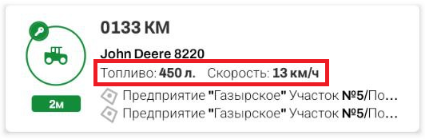
По умолчанию указано, что в карточке объекта отображается первым - уровень топлива, что в карточке объекта отображается вторым - скорость движения объекта.
В карточке объекта можно отображать значения следующих типов датчиков:
- Топливо
- Скорость
- Напряжение
- Пробег
- Часы
- Уровень топлива в баке
- Скорость двигателя
- температура прицепа
- Температура двигателя
Пояснения:
Для отображения скорости не нужно создавать в объекте какой-либо датчик.
Для примера изменим значения полей: первое будет отображаться - Пробег, второе - Напряжение
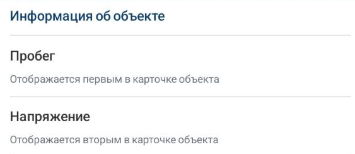
В результате получаем:
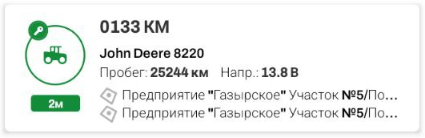
Эти настройки применяются ко всем объектам в списке.
2. Настройка информации о событии "Движение"
Внутри группы отображены три поля: 1) Слева в карточке события; 2) По центру в карточке события; 3) Справа в карточке события.
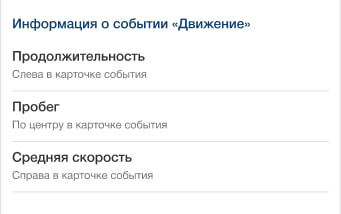
Эти поля определяют данные, которые должны отображаться в событии "Движение" в Истории объекта.
По умолчанию указаны:
- Слева в карточке события - Продолжительность
- По центру в карточке события - Пробег
- Справа в карточке события - Средняя скорость
При нажатие на поле открывается меню с выбором параметров для отображения:

Пример отображения: